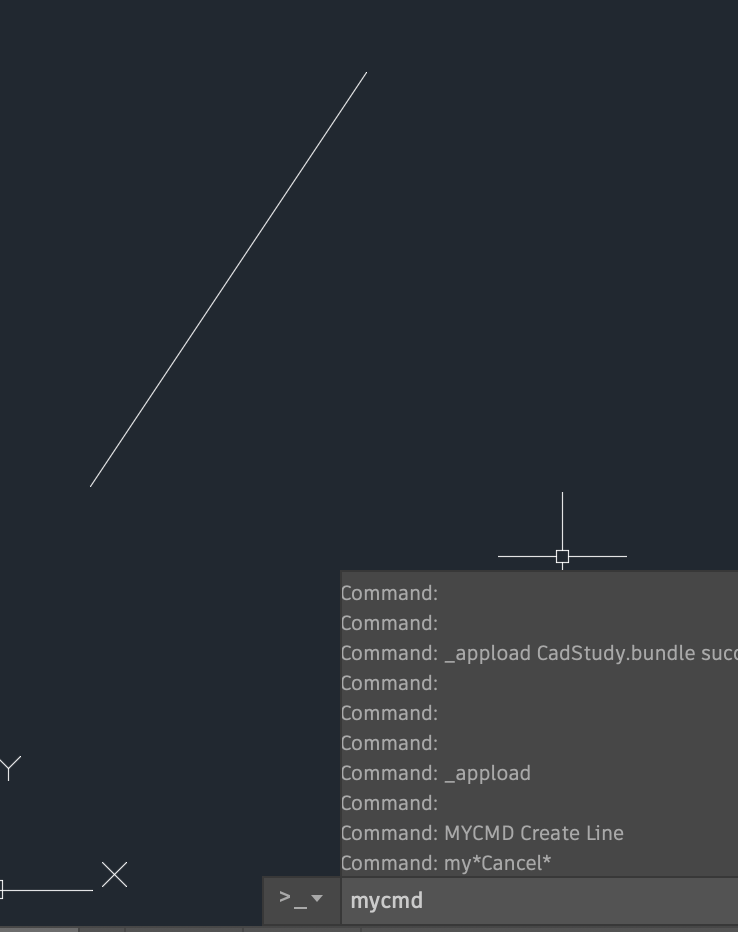网上关于ObjectARX开发的相关介绍都基于Windows环境。Mac 环境的开发几乎没有,下面介绍Mac环境下ObjectARX的开发。
AutoCAD ObjectARX开发必备条件:
1. 安装Mac 版AutoCAD
2. 安装AutoCAD版本对应的ObjectARX 的SDK
本文以AutoCAD 2018 及对应的ObjectARX SDK,ObjectARX 2018 SDK 下载链接:http://help.autodesk.com/view/OARXMAC/2018/ENU/
ObjectARX SDK安装成功后的路径如下图:

打开Xcode 新建项目时会出现Auto CAD项目信息:
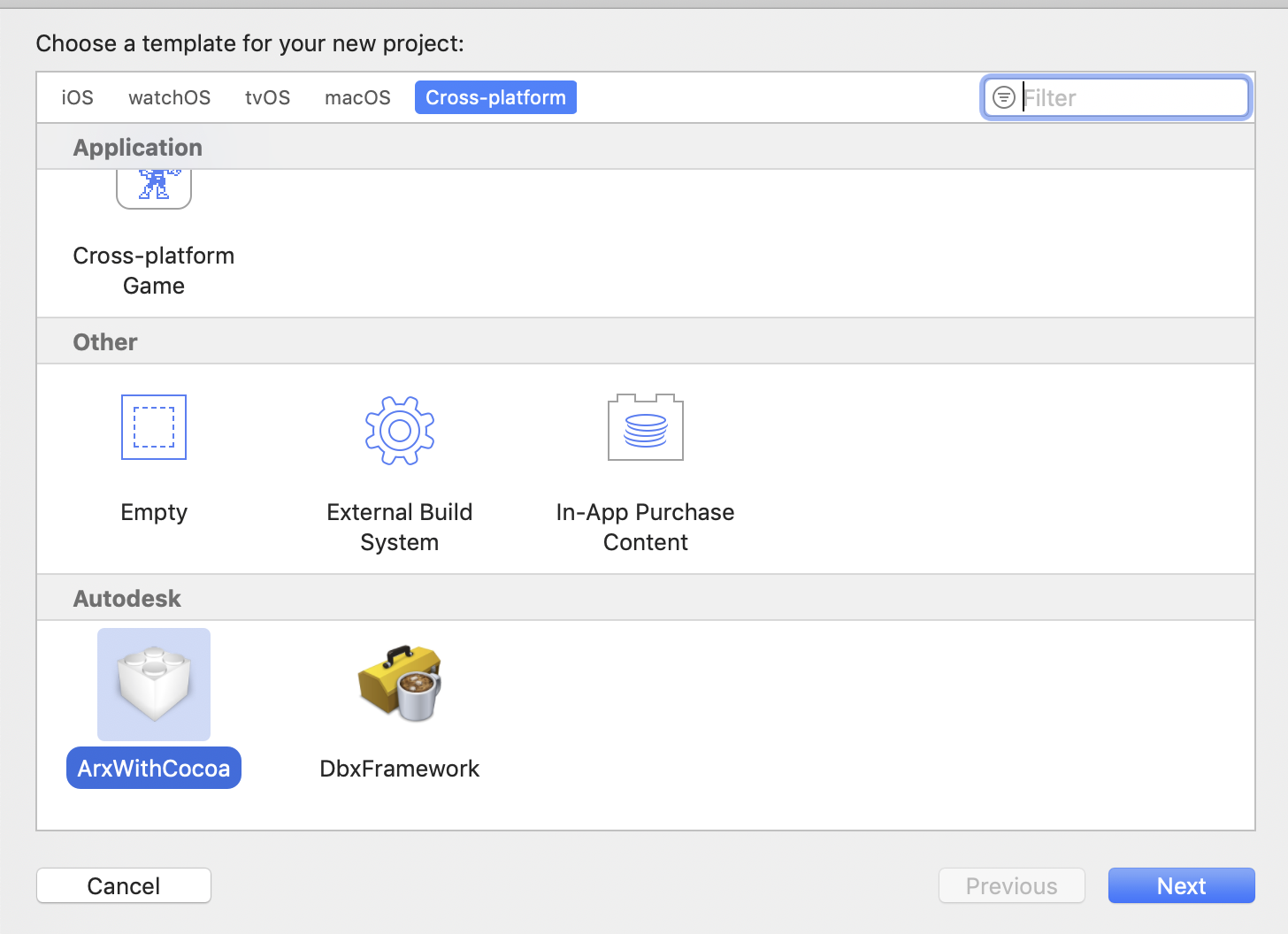
新建arx项目后,xcode会自动创建一个arxmian.cpp文件。代码如下
1 #if defined(_DEBUG) && !defined(AC_FULL_DEBUG) 2 #error _DEBUG should not be defined except in internal Adesk debug builds 3 #endif 4 5 #include <aced.h> 6 #include <rxregsvc.h> 7 8 void mycmd() 9 { 10 acutPrintf(L"My command"); 11 } 12 13 // Initialization function called from acrxEntryPoint during 14 // kInitAppMsg case. This function is used to add commands 15 // to the command stack. 16 // 17 void 18 initApp() 19 { 20 acedRegCmds->addCommand(L"MYARX_COMMANDS", L"mycmd", L"mycmd", ACRX_CMD_MODAL, mycmd); 21 } 22 23 24 // Clean up function called from acrxEntryPoint during the 25 // kUnloadAppMsg case. This function removes this app's 26 // command set from the command stack. 27 // 28 void 29 unloadApp() 30 { 31 acedRegCmds->removeGroup(L"MYARX_COMMANDS"); 32 } 33 34 35 // ARX entry point 36 // 37 extern "C" 38 AcRx::AppRetCode acrxEntryPoint(AcRx::AppMsgCode msg, void* appId) 39 { 40 switch (msg) { 41 case AcRx::kInitAppMsg: 42 acrxDynamicLinker->unlockApplication(appId); 43 acrxDynamicLinker->registerAppMDIAware(appId); 44 initApp(); 45 break; 46 case AcRx::kUnloadAppMsg: 47 unloadApp(); 48 break; 49 default: break; 50 } 51 return AcRx::kRetOK; 52 }
例子会注册一个新的命令到AutoCAD中,下面我们通过命令插入一条直线
void createLine() { AcGePoint3d startPoint(4, 2, 0); AcGePoint3d endPoint(6, 5, 0); AcDbLine* pLine = new AcDbLine(startPoint, endPoint); //获取block 表 AcDbBlockTable *pBlockTable; acdbHostApplicationServices()->workingDatabase()->getBlockTable(pBlockTable, AcDb::kForRead); //获取模型空间 AcDbBlockTableRecord* pModelSpace; pBlockTable->getAt(ACDB_MODEL_SPACE, pModelSpace, AcDb::kForWrite); //向模型空间添加该直线并返回其id AcDbObjectId lineId; pModelSpace->appendAcDbEntity(lineId, pLine); //关闭相关对象 pLine->close(); pModelSpace->close(); pBlockTable->close(); }
然后在mycmd函数中调用该函数:
void createLine(); void mycmd() { acutPrintf(L"Create Line"); createLine(); }
编译项目生成bundle文件
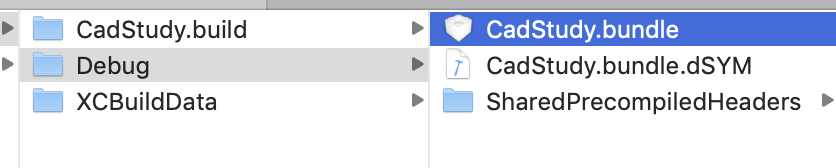
然后我们打开AutoCAD 2018 加载该bundle文件:

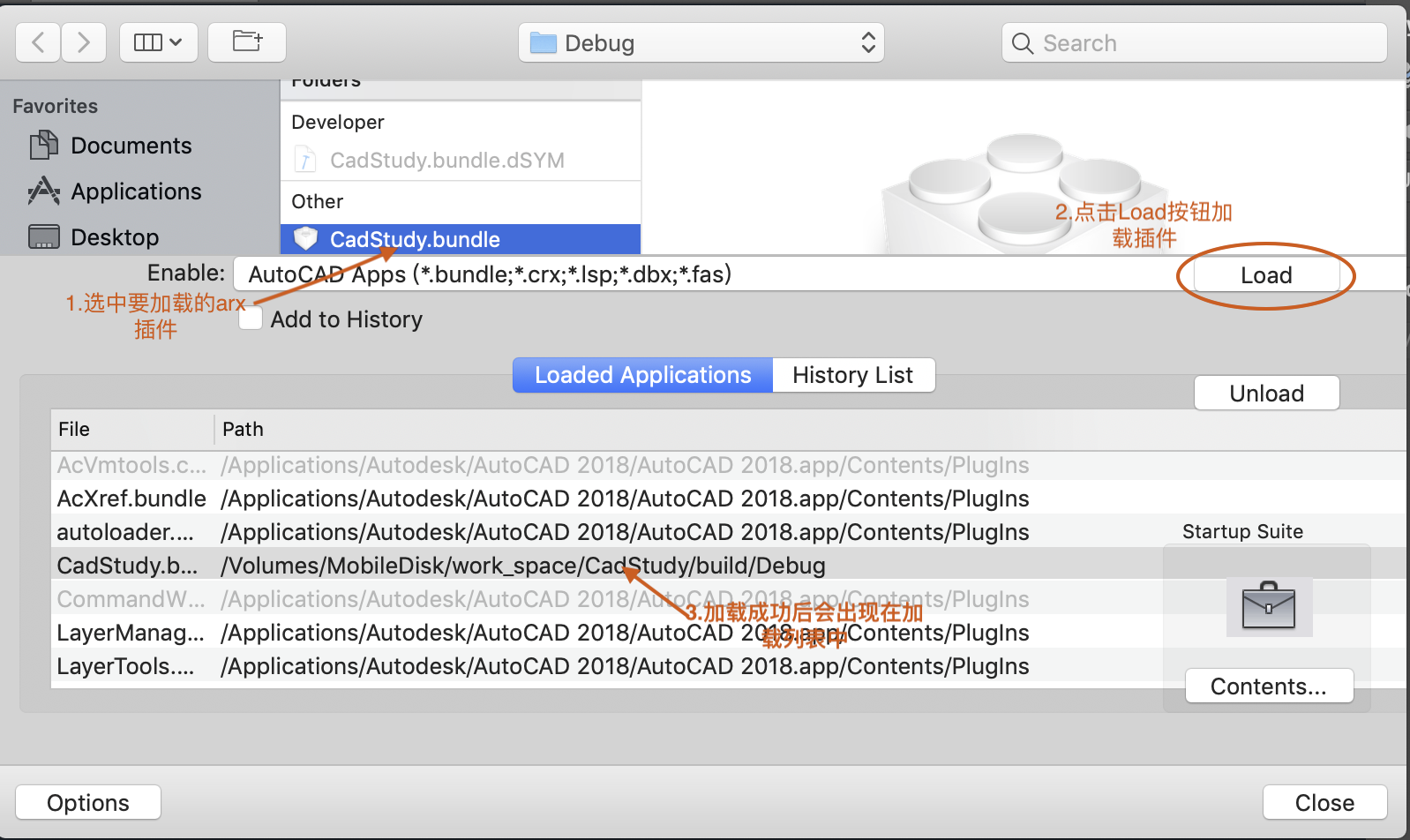
在AutoCAD的命令行中输入 mycmd就会绘制一条线出来